案例8 批量制作邀请函与信封
《计算机应用基础项目化教程》教学课件 项目八 邀请函及信封的制作

知识点讲解
四、一次合并出内容不同的邮件
有时我们需要给不同的收件人发去内容大体一致,但是有 些地方有区别的邮件。如寄给家长的“学生成绩报告单”, 它根据学生总分不同,在不同的报告单中写上不同的内容, 总分超过290分的学生,在报告单的最后写上“被评为学习 标兵”,而对其它的学生,报告单中则没有这一句。怎样 用同一个主文档和数据源合并出不同的邮件?这时就要用 到“插入Word域”。在邮件中需出现不同文字的地方插入 “插入Word域”中的“if…then…else(I)…”。以”学生成绩报 告单”为例,具体做法是将插入点定位到主文档正文末尾, 单击邮件合并工具栏中“插入Word域”,选择下级菜单中 的“if…then…else(I)…”,在出现的对话框中填入,单击 “确定”按钮。
项目效果图
项目效果图
教学目标
能力目标: • 能够使用Word文档创建要进行邮件合并操作主文档。 • 能够使用Word文档建要进行邮件合并操作的数据
源文档。 • 能够使用Word进行邮件合并操作。
教学目标
知识目标: • 掌握创建数据源的方法,应知道记录的第一行是字
段名称行,第二行才是记录行,每条记录中各字段 之间一定用逗号或者制表符加以分隔。 • 掌握“编写和插入域”组中“规则”域的使用方法。 • 了解邮件合并后插入域字符格式调整的方法。如果 插入的域与主文档的字符格式不同,可单独调整这 部分内容的格式。
• 每条记录中各字段之间可用逗号或者制表符加以分 隔。
• 数据源文件的第一段被称为字段名称段落。这个段 落中包含的是每条记录中各字段的名称。每条记录 的字段数目和各字段的顺序,都必须与字段名称段 落中所定义的字段完全相同,否则邮件合并时会发 生错误。
知识点讲解
word邮件合并应用:如何快速批量制作证书或信函

word邮件合并应用:如何快速批量制作证书或信函展开全文编按:Word中有一个功能叫“邮件合并”,可以将Excel中的数据自动生成到Word模板中,帮助我们在Word文档中完批量制作荣誉证书、录取通知书、邀请函、聘书、名牌、信封等邮件合并工作!*********老板丢过来一张获奖名单,仔细一看,发现足足有300人,而且每一个人的奖项都还不一样。
限时1小时,要我按人数马上制作出300份获奖证书。
这是在为难我胖虎啊!还好我有杀手锏,只需用Word中的邮件合并功能,3分钟就能轻松搞定!一、什么是邮件合并?Word中的邮件合并功能,其实就是将一个主文档(固定不变的内容+需要发生变化的内容)与收件人相关的一系列数据源结合起来,最终批量生成一系列输出文档。
通俗的来讲,就是,类似于我们群发邮件时候,同一封邮件发送给多个人,但能快速且智能的分别显示出收件人的信息!二、什么时候能够使用邮件合并?场景一:如果需要制作或发送一些文档,其中部分内容是固定不变的,而另外一部份是可变的。
而可变部份可以从数据源或Excel表中,合并过来的邮件文档时,如:获奖名单→奖状或荣誉证书;参会名单→需体现姓名、身份及座次号的参会邀请函等。
场景二:需要处理的文档数据量相对比较大时,这一功能能够让你成为公司最闪亮的崽!综上所述,邮件合并功能就是拯救“流水线上的复制粘贴工”的重要技能!它适合各种需要批量制作的场景,只要有数据源(无论是密密麻麻写满了各种信息的电子表格,还是内涵丰富,有着浩如烟海的“变数们”的数据库),只要你掌握并用上邮件合并操作,都能分分钟搞定,实现文档自动化,轻轻松松输出大批量的你所需要的文件。
不信,请看!(注,模板中红色区域为可变内容)。
三、案例操作示范几分钟过去,老板刚刚交代的任务咱们还没动手做呢!不用担心,只要学会用利用邮件合并功能,别说区区300份获奖证书,多少份都能分分钟搞定!下面,咱们简单4步,就能批量制作出300人的获奖证书。
如何利用Word制作批量公函信
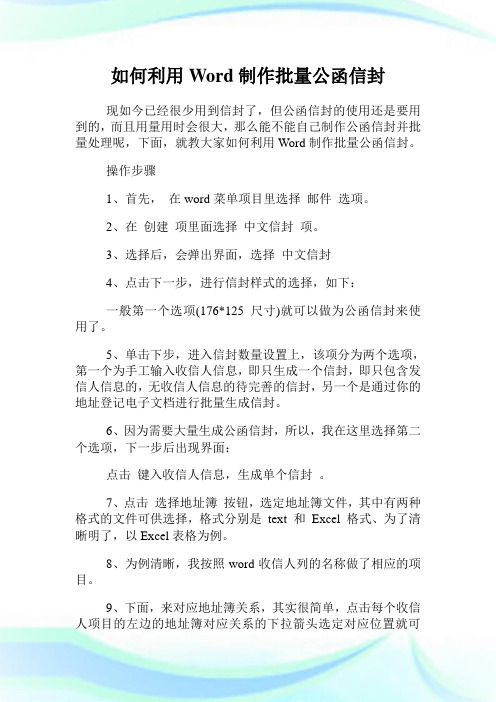
如何利用Word制作批量公函信封
现如今已经很少用到信封了,但公函信封的使用还是要用到的,而且用量用时会很大,那么能不能自己制作公函信封并批量处理呢,下面,就教大家如何利用Word制作批量公函信封。
操作步骤
1、首先,在word菜单项目里选择邮件选项。
2、在创建项里面选择中文信封项。
3、选择后,会弹出界面,选择中文信封
4、点击下一步,进行信封样式的选择,如下:
一般第一个选项(176*125尺寸)就可以做为公函信封来使用了。
5、单击下步,进入信封数量设置上,该项分为两个选项,第一个为手工输入收信人信息,即只生成一个信封,即只包含发信人信息的,无收信人信息的待完善的信封,另一个是通过你的地址登记电子文档进行批量生成信封。
6、因为需要大量生成公函信封,所以,我在这里选择第二个选项,下一步后出现界面:
点击键入收信人信息,生成单个信封。
7、点击选择地址簿按钮,选定地址簿文件,其中有两种格式的文件可供选择,格式分别是text 和Excel 格式、为了清晰明了,以Excel表格为例。
8、为例清晰,我按照word收信人列的名称做了相应的项目。
9、下面,来对应地址簿关系,其实很简单,点击每个收信人项目的左边的地址簿对应关系的下拉箭头选定对应位置就可
以了。
10、下一步,来设置你的相关信息,为了你能清楚各项目在信封的位置,我输入了汉字,你可以通过汉字在信封上找到它们的位置。
11、下一步后,点击完成结束信封编辑过程。
12、系统会根据你的地址簿条数生成多个信封。
公函信封设置完成。
怎样用word制作邀请函.doc
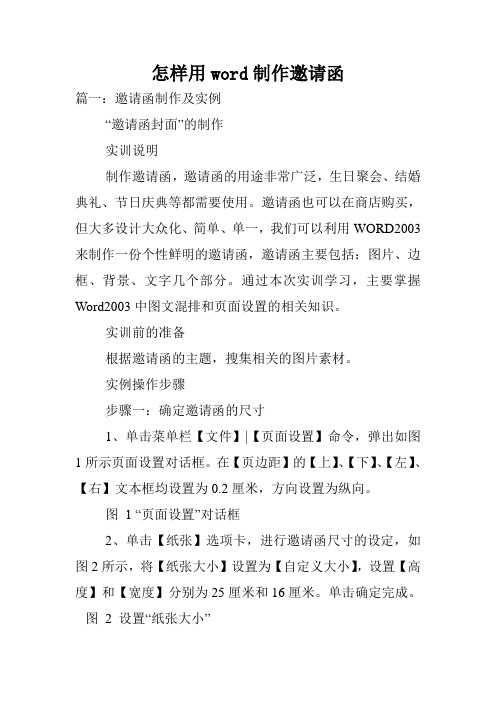
怎样用word制作邀请函篇一:邀请函制作及实例“邀请函封面”的制作实训说明制作邀请函,邀请函的用途非常广泛,生日聚会、结婚典礼、节日庆典等都需要使用。
邀请函也可以在商店购买,但大多设计大众化、简单、单一,我们可以利用WORD2003来制作一份个性鲜明的邀请函,邀请函主要包括:图片、边框、背景、文字几个部分。
通过本次实训学习,主要掌握Word2003中图文混排和页面设置的相关知识。
实训前的准备根据邀请函的主题,搜集相关的图片素材。
实例操作步骤步骤一:确定邀请函的尺寸1、单击菜单栏【文件】|【页面设置】命令,弹出如图1所示页面设置对话框。
在【页边距】的【上】、【下】、【左】、【右】文本框均设置为0.2厘米,方向设置为纵向。
图1 “页面设置”对话框2、单击【纸张】选项卡,进行邀请函尺寸的设定,如图2所示,将【纸张大小】设置为【自定义大小】,设置【高度】和【宽度】分别为25厘米和16厘米。
单击确定完成。
图2 设置“纸张大小”步骤二:纵观全局制作邀请函1、单击菜单栏【视图】|【显示比例】命令,弹出如图3所示对话框,选择75%显示比例,单击确定完成操作。
(该显示比例可以根据具体的制作尺寸来设定)图3 设置文档显示比例2、设置邀请函的正反两面。
当前页面作为邀请函的反面,按Ctrl+Enter键分页回车换行,生成第2个页面,作为邀请函的正面,如图4所示,调整之后看看是否满意,对后续的工作是否方便。
图4 邀请函正反面页面步骤三:邀请函艺术边框选择菜单栏【格式】|【边框和底纹】命令,弹出【边框和底纹】对话框,单击【页面边框】选项卡,在【艺术型】下拉菜单中选择所需图案,【宽度】设置为10磅(默认为20磅)如图5所示。
图5 设置边框步骤四:添加邀请函背景1、选择【格式】|【背景】|【其他颜色】命令,系统弹出如图6所示【颜色】对话框,选取背景颜色。
单击【确定】完成。
图6 设置背景颜色2、选择【插入】|【图片】|【来自文件】,选择已准备好的背景图片插入。
案例8 批量制作邀请函与信封

案例 8 批量制作邀请函与信封
重点与难点:
创建主文档及数据源,使用邮件合并; 通过邮件合并任务窗格进行邮件合并;
邮件合并理论基础
在日常生活中,需要用收集的通讯录等数据表来制作 大量的信函、信封、录取通知书、成绩报告单等。对 于如此大批量的制作,可以使用word的“邮件合并” 功能。 邮件合并原理:所谓邮件合并就是从一个文档向另一 个文档传送信息的过程。
一次合并出内容不同的文档
出现如下图所示的对话框,按要求设置对应内容: 最后单击“确定”,完成操作。
补充: 补充:用数据库信息作为数据源
具体内容看“邮件合并任务窗格.doc”。
作业
8.5 习题与实训 P141 填空题和简述题。
课后小结
本章内容极少,整体来说只有一个知识点:邮 件合并。因此,课前花了较多的时间灌输综合 排版的知识。在讲述邮件合并内容之前花了几 分钟介绍它的应用,比较能调动学生的听课积 极性,对于邮件合并的基本操作掌握较好,但 是补充内容理解不好。 上机:刚好运动会这周,因此星期一的上机课 就进行了期中考试,对于“邮件合并”内容的 上机留到下次上机课。
合并后直接以电子邮件形式发送
数据源中必须包含“E-mail地址”字段; 在合并的最后一步:单击“合并到电子邮件” 按钮; 打开的“合并到电子邮件”对话框中,收件人 选择“E-mail地址”,主题行选择信函主题, 设置完成后单击“确定”按钮。 注意:同样方法可以设置合并后的文档直接打 印。
一次合并出内容不同的文档
上机回顾
自选图形的设置:自选图形的颜色、填充图案 的设置,环绕方式的设置、阴影及三维的设置 等; 图形组合后对象的选取及对象的设置; 自选图形内文字的输入:右击鼠标,在弹出的 快捷菜单中选择“添加文字”; 文本框不透明度的设置。
用word批量打印请柬(请帖请帖)的技 巧
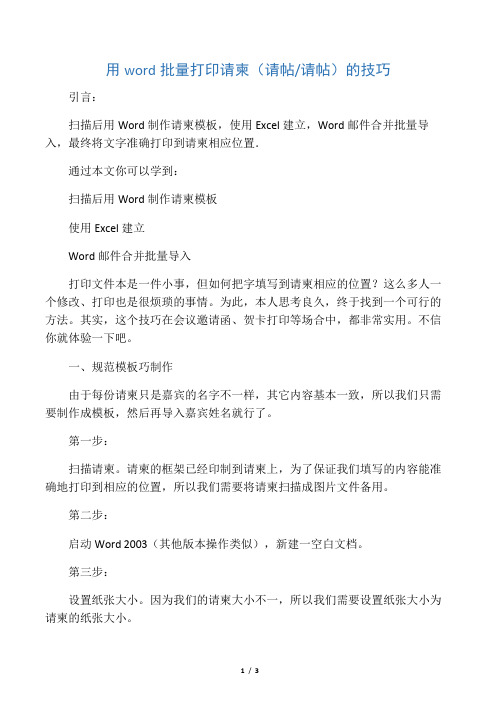
用word批量打印请柬(请帖/请帖)的技巧引言:扫描后用Word制作请柬模板,使用Excel建立,Word邮件合并批量导入,最终将文字准确打印到请柬相应位置.通过本文你可以学到:扫描后用Word制作请柬模板使用Excel建立Word邮件合并批量导入打印文件本是一件小事,但如何把字填写到请柬相应的位置?这么多人一个修改、打印也是很烦琐的事情。
为此,本人思考良久,终于找到一个可行的方法。
其实,这个技巧在会议邀请函、贺卡打印等场合中,都非常实用。
不信你就体验一下吧。
一、规范模板巧制作由于每份请柬只是嘉宾的名字不一样,其它内容基本一致,所以我们只需要制作成模板,然后再导入嘉宾姓名就行了。
第一步:扫描请柬。
请柬的框架已经印制到请柬上,为了保证我们填写的内容能准确地打印到相应的位置,所以我们需要将请柬扫描成图片文件备用。
第二步:启动Word 2003(其他版本操作类似),新建一空白文档。
第三步:设置纸张大小。
因为我们的请柬大小不一,所以我们需要设置纸张大小为请柬的纸张大小。
我拿到的请柬大小为:21.6cm*18.6cm。
第四步:插入图片。
执行“插入→图片→来自文件”命令插入请柬图片。
在图片工具栏中,将图片的“文字环绕”设为“衬于文字下方”。
将图片充满整个页面(见图1)。
第五步:插入文字内容。
在绘图工具栏中单击“竖排文本框”按钮(如没有找到绘图工具栏,可在工具栏中右击,选择“绘图”)。
在文本框中输入嘉宾姓名,设置好字体、字号。
选择文本框,双击,打开“设置文本框格式”窗口,将“填充颜色”设为“无填充颜色”,“线条颜色”设为“无线条颜色”,再把文本框移动到请柬的相应位置。
选择文本框,复制、粘贴若干个,将请柬的其它内容填写完整(见图2)。
第六步:打印样稿。
将请柬放入打印机打印。
打印完后,查看效果,如个别地方位置偏移,可选择文本框,按住Ctrl键,使用光标键微调文本框位置。
调整好位置后,保存为“请柬.doc”,备用。
用word批量打印请柬(请帖请帖)的技 巧
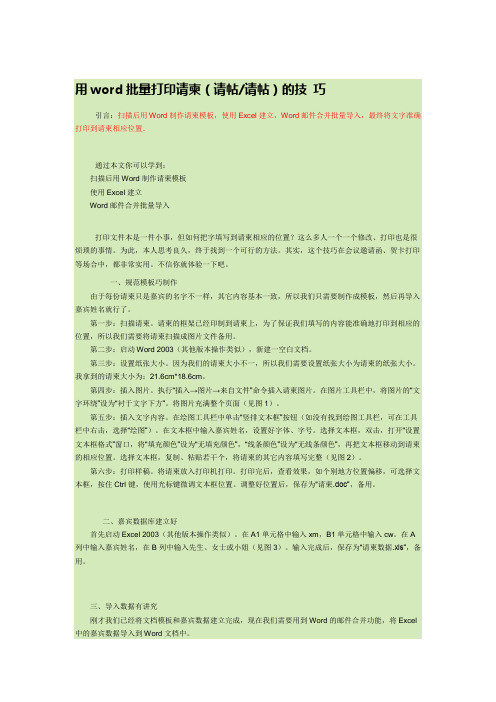
用word批量打印请柬(请帖/请帖)的技巧引言:扫描后用Word制作请柬模板,使用Excel建立,Word邮件合并批量导入,最终将文字准确打印到请柬相应位置.通过本文你可以学到:扫描后用Word制作请柬模板使用Excel建立Word邮件合并批量导入打印文件本是一件小事,但如何把字填写到请柬相应的位置?这么多人一个一个修改、打印也是很烦琐的事情。
为此,本人思考良久,终于找到一个可行的方法。
其实,这个技巧在会议邀请函、贺卡打印等场合中,都非常实用。
不信你就体验一下吧。
一、规范模板巧制作由于每份请柬只是嘉宾的名字不一样,其它内容基本一致,所以我们只需要制作成模板,然后再导入嘉宾姓名就行了。
第一步:扫描请柬。
请柬的框架已经印制到请柬上,为了保证我们填写的内容能准确地打印到相应的位置,所以我们需要将请柬扫描成图片文件备用。
第二步:启动Word 2003(其他版本操作类似),新建一空白文档。
第三步:设置纸张大小。
因为我们的请柬大小不一,所以我们需要设置纸张大小为请柬的纸张大小。
我拿到的请柬大小为:21.6cm*18.6cm。
第四步:插入图片。
执行“插入→图片→来自文件”命令插入请柬图片。
在图片工具栏中,将图片的“文字环绕”设为“衬于文字下方”。
将图片充满整个页面(见图1)。
第五步:插入文字内容。
在绘图工具栏中单击“竖排文本框”按钮(如没有找到绘图工具栏,可在工具栏中右击,选择“绘图”)。
在文本框中输入嘉宾姓名,设置好字体、字号。
选择文本框,双击,打开“设置文本框格式”窗口,将“填充颜色”设为“无填充颜色”,“线条颜色”设为“无线条颜色”,再把文本框移动到请柬的相应位置。
选择文本框,复制、粘贴若干个,将请柬的其它内容填写完整(见图2)。
第六步:打印样稿。
将请柬放入打印机打印。
打印完后,查看效果,如个别地方位置偏移,可选择文本框,按住Ctrl键,使用光标键微调文本框位置。
调整好位置后,保存为“请柬.doc”,备用。
Word技巧利用邮件合并功能批量生成信件
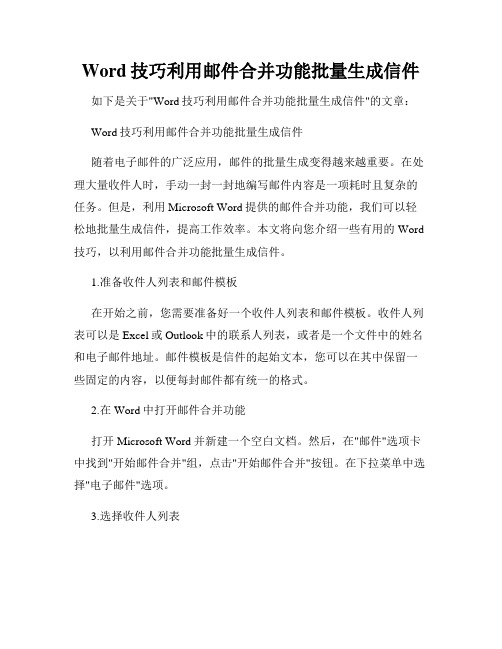
Word技巧利用邮件合并功能批量生成信件如下是关于"Word技巧利用邮件合并功能批量生成信件"的文章:Word技巧利用邮件合并功能批量生成信件随着电子邮件的广泛应用,邮件的批量生成变得越来越重要。
在处理大量收件人时,手动一封一封地编写邮件内容是一项耗时且复杂的任务。
但是,利用Microsoft Word提供的邮件合并功能,我们可以轻松地批量生成信件,提高工作效率。
本文将向您介绍一些有用的Word 技巧,以利用邮件合并功能批量生成信件。
1.准备收件人列表和邮件模板在开始之前,您需要准备好一个收件人列表和邮件模板。
收件人列表可以是Excel或Outlook中的联系人列表,或者是一个文件中的姓名和电子邮件地址。
邮件模板是信件的起始文本,您可以在其中保留一些固定的内容,以便每封邮件都有统一的格式。
2.在Word中打开邮件合并功能打开Microsoft Word并新建一个空白文档。
然后,在"邮件"选项卡中找到"开始邮件合并"组,点击"开始邮件合并"按钮。
在下拉菜单中选择"电子邮件"选项。
3.选择收件人列表在打开的新窗口中,您需要选择收件人列表。
根据您的实际情况,可以选择Excel列表,Outlook联系人,或者从已有的文件中导入收件人列表。
4.编辑邮件模板在选择完收件人列表后,您将进入邮件模板编辑窗口。
在这里,您可以根据需要编辑邮件的内容和格式。
例如,您可以在模板的固定位置插入各个收件人的姓名、公司名称等个性化信息,使每封邮件都显得个别且专业。
5.个性化的邮件内容利用邮件合并的强大功能,您可以根据收件人的个性化信息,为每个人生成不同的邮件内容。
在邮件模板中,您可以插入诸如"尊敬的{姓名}"、"亲爱的{姓名}"或者"敬爱的{姓名}"等字段,Word会自动根据收件人列表中的姓名进行替换。
- 1、下载文档前请自行甄别文档内容的完整性,平台不提供额外的编辑、内容补充、找答案等附加服务。
- 2、"仅部分预览"的文档,不可在线预览部分如存在完整性等问题,可反馈申请退款(可完整预览的文档不适用该条件!)。
- 3、如文档侵犯您的权益,请联系客服反馈,我们会尽快为您处理(人工客服工作时间:9:00-18:30)。
自选图形的设置:自选图形的颜色、填充图案 的设置,环绕方式的设置、阴影及三维的设置 等; 图形组合后对象的选取及对象的设置; 自选图形内文字的输入:右击鼠标,在弹出的 快捷菜单中选择“添加文字”; 文本框不透明度的设置。
案例 8 批量制作邀请函与信封
利用“邮件合并”功能制作批量的邀请函 利用“邮件合并”功能制作批量的信封
合并后直接以电子邮件形式发送
数据源中必须包含“E-mail地址”字段; 在合并的最后一步:单击“合并到电子邮件” 按钮; 打开的“合并到电子邮件”对话框中,收件人 选择“E-mail地址”,主题行选择信函主题, 设置完成后单击“确定”按钮。 注意:同样方法可以设置合并后的文档直接打 印。
一次合并出内容不同的文档
一次合并出内容不同的文档
出现如下图所示的对话框,按要求设置对应内容: 最后单击“确定”,完成操作。
补充: 补充:用数据库信息作为数据源
具体内容看“邮件合并任务窗格.doc”。
Байду номын сангаас 作业
8.5 习题与实训 P141 填空题和简述题。
课后小结
本章内容极少,整体来说只有一个知识点:邮 件合并。因此,课前花了较多的时间灌输综合 排版的知识。在讲述邮件合并内容之前花了几 分钟介绍它的应用,比较能调动学生的听课积 极性,对于邮件合并的基本操作掌握较好,但 是补充内容理解不好。 上机:刚好运动会这周,因此星期一的上机课 就进行了期中考试,对于“邮件合并”内容的 上机留到下次上机课。
首先建立两个文档,一个是包括所有文件共有内容和格式的 主文档,另一个包括变化信息的数据源。 再使用邮件合并功能在主文档中插入数据源中变化的信息。 合成完后可以保存、打印,或以邮件形式发送。
邮件合并三个基本过程
建立主文档:
主文档就是固定不变的主体内容,如信封中的落款、 信函中对每个收信人都不变的内容等。(见样稿); 养成批量之前建主文档的好习惯。 准备好数据源:含有标题行的数据记录表,其中包 含相关的字段和记录内容。可以是word、excel、 access等数据表或outlook中的联系人。大多时候 不需要重新制作,拿收集的信息就可以使用。 将数据源合并到主文档中。直接使用“邮件合并向 导”进行合并即可。
有时我们需要给不同的收件人发去内容大体一 致,但是有些地方有区别的邮件。如寄给家长 的“学生成绩报告单”,它根据学生总分不同, 在不同的报告单中写上不同的内容,《程序设 计基础》不及格的学生,在报告单的最后写上 “专业课需要更加努力”,而对其它的学生, 报告单中则没有这一句。具体设置方法:
将光标插入需要出现不同文字的地方; 单击“插入Word域”按钮,在下拉列表中选择 “if…then…else(I)…”。
案例 8 批量制作邀请函与信封
重点与难点:
创建主文档及数据源,使用邮件合并; 通过邮件合并任务窗格进行邮件合并;
邮件合并理论基础
在日常生活中,需要用收集的通讯录等数据表来制作 大量的信函、信封、录取通知书、成绩报告单等。对 于如此大批量的制作,可以使用word的“邮件合并” 功能。 邮件合并原理:所谓邮件合并就是从一个文档向另一 个文档传送信息的过程。
邮件合并使用方法
此时创建的成绩单是一个学生为一页显示的, 如果直接进行打印的话,非常浪费纸张。可以 设置一页纸显示多个成绩单。方法:
执行“编辑”/“替换”; 在“查找与替换”对话框中,查找处输入“^b” (分节符,会分页显示的主因),替换处输入“^l” (人工换行符); 单击“全部替换”按钮,完成设置。
邮件合并使用方法
创建主文档“A.doc”文档。 创建数据源“B.doc”文档。 合并:
打开主文档,执行“视图”/“工具栏”/“邮件合并”,调出 “邮件合并”工具栏。(“工具”/“信函与邮件”/“显示邮件 合并工具栏”) 打开数据源。单击“邮件合并”工具栏上的“打开数据源” 按钮。 设置合并域。将光标移到“:同学”前,单击“插入域”按 钮,在“插入合并域”对话框中选择“姓名”域。用同样的 方法设置其他域。 合并文档:单击“合并到新文档”按钮,在弹出的“合并到 新文档”对话框中选择“全部”记录,最后单击“确定”。
